Patříte do skupiny uživatelů, kteří svůj počítač vypínají, nebo jej necháváte stále běžet? U notebooků je to obzvlášť jednoduché: jednoduše sklopíte displej a Windows přejde do režimu spánku. Druhý den laptop opět otevřete a Windows se probudí ve stavu, který jste opustili. Co se týče vypnutí Windows anebo úplného vypnutí zařízení, je to přeci jen trochu složitější.
Neustálými změnami v nabídce Start ve Windows 11 a brzy i ve Windows 10 Microsoft nezajišťuje nijak zvlášť intuitivní ovládání. Jak tedy postupovat, když chcete Windows co nejrychleji vypnout?
Rychlé vypnutí Windows bez použití myši
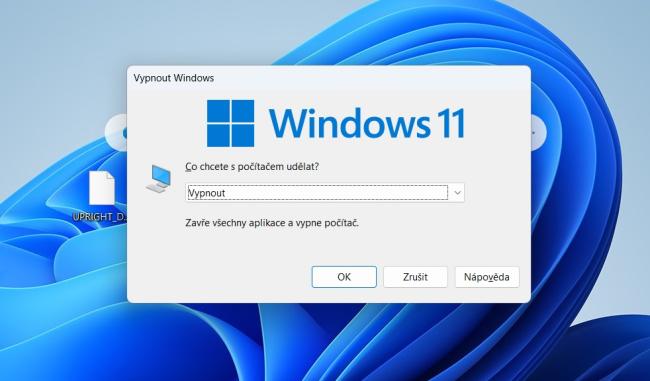
Pravděpodobně nejrychlejší způsob, jak vypnout systém Windows, je zcela bez použití myši. Jsou zapotřebí dva kroky:
- současně stiskněte klávesovou kombinaci [Alt]+[F4],
- potvrďte klávesou [Enter].
Kombinace kláves [Alt]+[F4] zobrazí na ploše malé okno pro výběr. V něm je již zvýrazněna položka „Vypnout“. Rozbalíte-li nabídku vedle ní, najdete také volby "Restartovat" nebo "Přepnout uživatele". Pokud však výběr pouze potvrdíte, všechny programy se zavřou a systém Windows se vypne.
Mohlo by vás zajímat
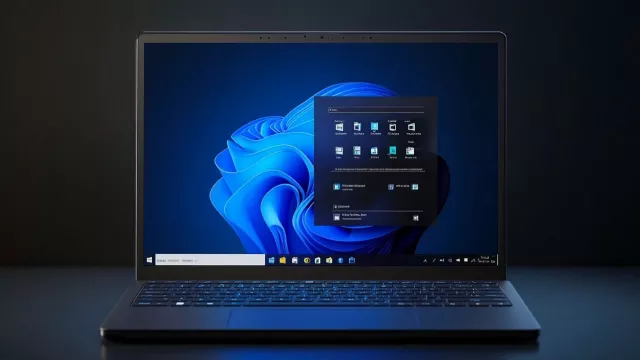
Důležité: pokud máte otevřený nějaký program a pracujete v jeho prostředí, kombinace [Alt]+[F4] funguje i na něj a zavře ho. Abyste tomu předešli, můžete nejprve pomocí kombinace [Windows]+[D] uklidit na pracovní ploše systému Windows. Před ukončením je však vhodné se ujistit, že jste v otevřených programech uložili všechna důležitá data.
Další možnosti, jak ukončit systém Windows
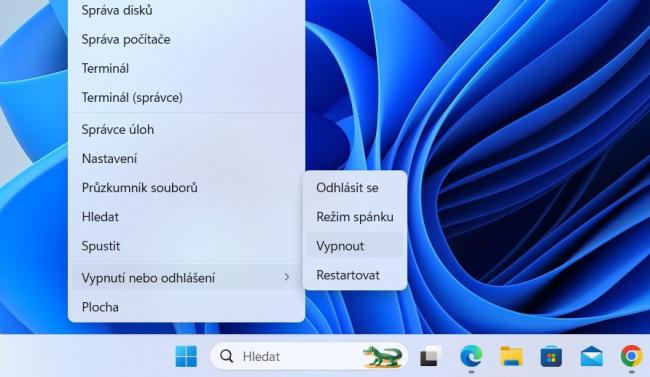
Existuje ale i spousta dalších metod, jak Windows jednoduše vypnout:
Nabídka Start: jedná se pravděpodobně o nejznámější způsob vypnutí. K virtuálnímu vypínači se dostanete přes nabídku Start. Pokud na ni kliknete (ve Windows 11 bleděmodrý symbol okna uprostřed lišty hlavního panelu), najdete jej v pravém dolním rohu zobrazeného okna .
Power User Menu: Windows můžete vypnout také kliknutím pravým tlačítkem myši na ikonu Windows. Otevře se takzvaná nabídka výkonného uživatele (Power User Menu). Předposlední položka v ní je „Vypnutí nebo odhlášení“.
Trojhmat: pomocí trojhmatu, tedy současného stisku kláves [CTRL]+[Alt]+[Del], můžete vyvolat přerušení systému a spustit například Správce úloh. Ve Windows 11 najdete v pravém dolním rohu také virtuální vypínač, kterým můžete vypnout operační systém.
Mohlo by vás zajímat
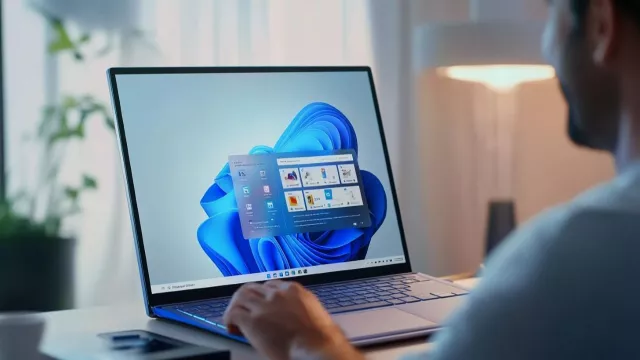
Příkazová řádka: Windows lze také vypnout v prostředí příkazové řádky. Používá se k tomu příkaz "shutdown", ke kterému můžete přidat spoustu dalších parametrů, které proces vypnutí upřesní. Například "shutdown -s -t 60" vypne počítač za 60 sekund; "shutdown -r" spustí proces restartu; "shutdown -l" provede odhlášení aktuálního uživatele; "shutdown -f" vynutí ukončení běžících aplikací. Příkaz shutdown je zajímavý také pro uživatele, kteří si chtějí vytvořit pro vypnutí systému Windows zástupce na ploše.
Síťové tlačítko na zařízení: Windows můžete vypnout také pomocí vypínače na zařízení. U stolních počítačů nebývá vždy snadno přístupné, ale u notebooků ano. Vypínací tlačítko však není vždy jednotně přiřazeno; obvykle pouze systém Windows uspává. Chování můžete nastavit v možnostech napájení volbou „Vypnout“.
Pomocí nástrojů třetích stran: pomocí vhodných programů, jako je například SleepTimer Ultimate, můžete Windows vypínat také podle vlastního plánu.
Zdroj: Sleeptimer.net






